M1芯片苹果电脑下载链接
点击图标即可下载(用电脑自带的浏览器下载不要使用谷歌浏览器) ←优先选择第一个
←优先选择第一个
(先点击图标下载安装包,然后再往下面看软件的安装教程)
M1安装包安装教程↓↓↓
M1芯片安装操作指南
安装之前请将系统更新到最新版本
更新方法:左上角苹果图标—-关于本机—-软件更新
安装包在此页面的最上面,点击软件图标就可以下载的)
第一步需要先检查一下电脑是否已经开启任何来源选项,具体方法可以根据下面的链接进行检查开启
首先根据教程开启电脑的任何来源
1、打开终端;点前往—实用工具—-终端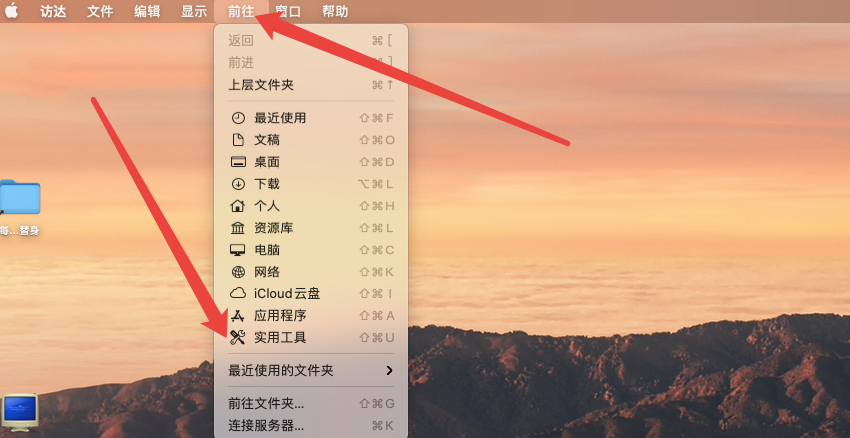
2、直接在终端里面输入命令sudo spctl —master-disable回车,这里会提示输入开机密码,直接输入即可,密码是不显示的输入完直接回车
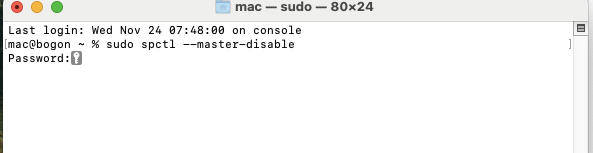
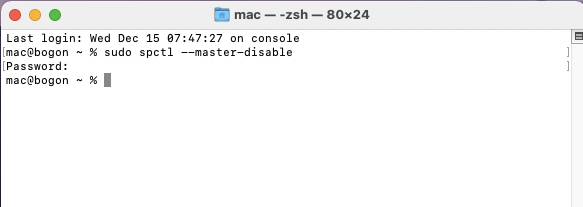
3、重新打开终端,输入命令sudo xattr -r -d com.apple.quarantine 按一下空格键,然后把下载的安装包拖进来;和第一步一样需要输入密码,直接输入密码回车即可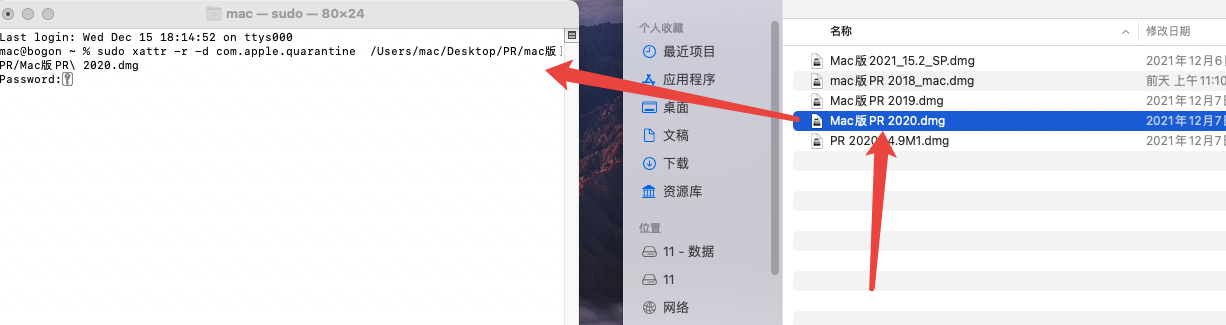
4、操作完上面的步骤就可以开始安装了
下面正式开始进行安装
开启任何来源之后再根据下方教程进行断网安装软件
Mac系统电脑安装视频教程https://jingyan.baidu.com/article/
开启任何来源之后再根据下方教程
安装的时候记得断网安装!断网安装!断网安装!可以省去好多麻烦
1,双击打开下载好的安装包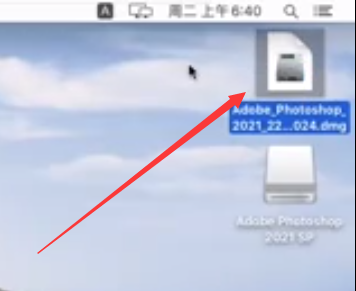
2.先右键安装包里面的 install 点击显示包内容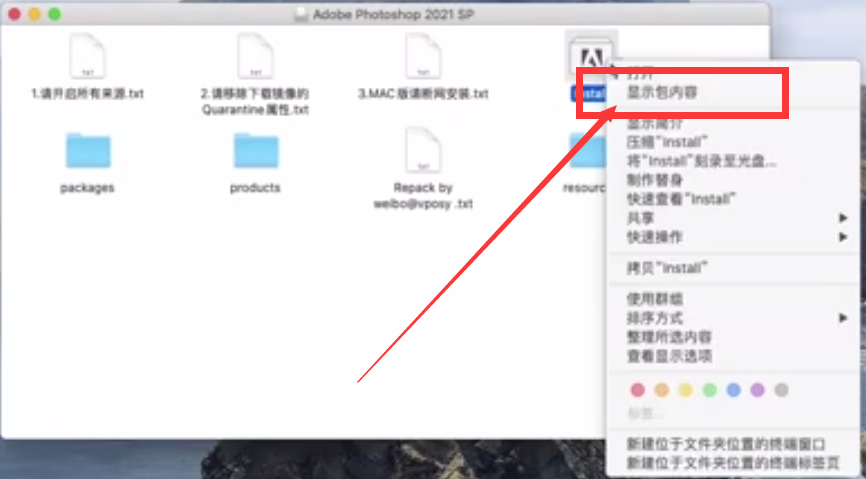
3.点进去这个conrents文件夹
4.点进去这个 MacOS文件夹
5.点击这个MacOS文件夹里面这个install即可成功打开安装页面
6、跳出这个界面之后输入电脑的开机密码即可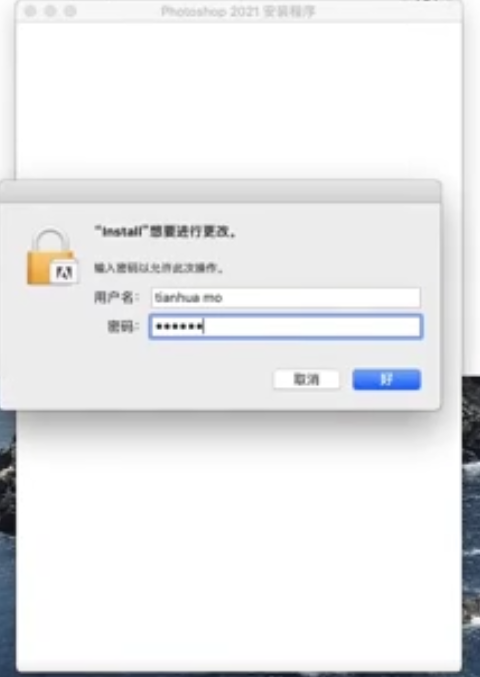
7、然后点击继续进行安装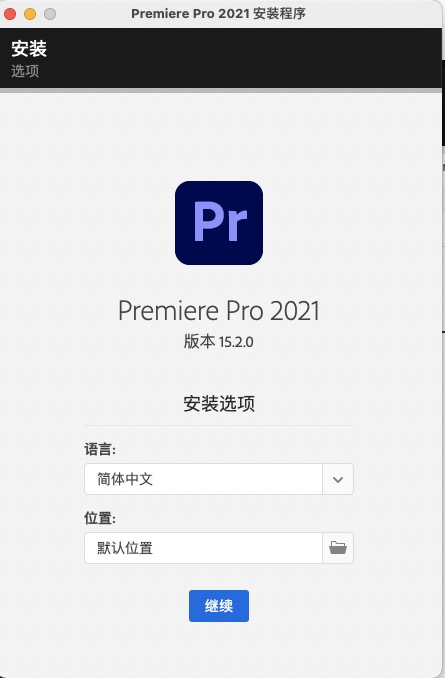
8、安装完成之后点击关闭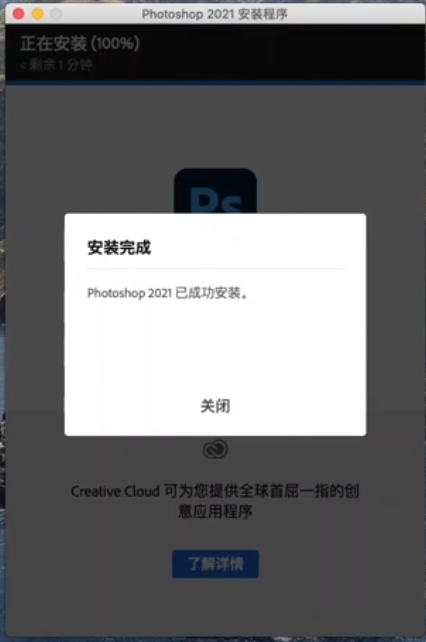
9、然后去应用程序当中找到安装好的PS文件打开点击PS图标打开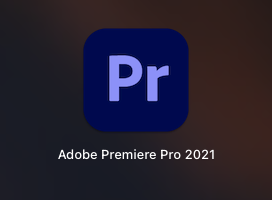
10、安装完成
打开如果提示试用七天或者试用期结束。点我查看试用七天解决办法

